Savefrom net помощник для Яндекс браузера скачать установить расширение
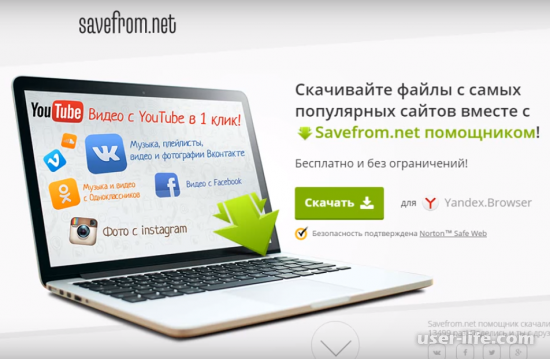
Savefrom.net - приложение (расширение) для браузеров, который позволяет загружать любимую музыку и видео из социальных сетей и видео-хостингов (например с Youtube). Когда вы установите дополнение при прослушивании музыки или просмотре видео на экране появится стрелочка. При клике на нее данный контент загрузится на ваш персональный компьютер.
Как установить Savefrom.net на Яндекс браузер
Установить расширение Savefrom.net для Яндекс браузера чрезвычайно просто. Для этого необходимо сделать несколько простых шагов.
1. Переходим в настройки Яндекс браузера и выбираем из списка меню «Свойства».
2. Листаем свойства браузера в низ страницы и выбираем дополнения для Яндекс браузера. Здесь расположены все каталоги приложений, которые можно использовать.
3. Вводим в поиск запрос приложения «Savefrom» и находим расширение Savefrom.net helper. Нажимаем «Добавить / Установить» расширение.
Процесс инсталляции занимает несколько секунд. Если ваше интернет соединение медленное процесс может длиться до одной минуты. Об успешном завершении установки вас проинформирует активная зеленая стрелка в верхнем правом углу.
По завершению установки, приложение готов к использованию.
Как пользоваться
Скачивать фильмы и музыку с помощью Savefrom.net очень просто. Сейчас на примерах покажу, на какие кнопки для этого нужно нажимать.
После установки, нажмите на значок расширения. Прочитайте советы и закройте их, нажав на крестик.
Теперь снова кликните по значку расширения, чтобы ознакомиться, что вы можете делать с его помощью.
Например, откройте страницу с новостями Вконтакте, и нажмите на значок расширения.
«Перейти на Savefrom.net» – откроется официальный сайт расширения. Там, в предложенное поле, Вы можете вставить ссылку на видео или фото, которое нужно скачать.
«Обновить ссылки» – на эту кнопку можете нажать, если на странице возле изображения или видеозаписи у Вас не появилась кнопка на скачивание.
«Скачать аудио файлы» – вся, найденная на странице, музыка будет скачана.
«Скачать плейлист» – из песен будет сформирован и скачан плейлист, воспроизвести его на компьютере получится, когда будет доступ к Интернету.
«Скачать фотографии» – будут сохранены на компьютер все фото с открытой страницы.
Также можете открыть страницу с «Настройками», чтобы настроить расширение, как Вам удобно.
Если нужно скачать видео с Вконтакте, начните его просмотр, и внизу появится стрелка «Скачать», выберите нужное качество, в котором видео будет сохранено на компьютере.
Для скачивания фотографии или изображения, откройте его в полноэкранном режиме для просмотра, и вверху нажмите на зеленую стрелку.
Скачивать с Одноклассников можно также. Нажимайте на стрелку вверху слева, чтобы сохранить фото, или ищите под видео кнопку «Скачать».
С помощью Savefrom.net можно скачивать ролики и с популярного видеохостинга YouTube. Найдите в нем нужное видео, нажмите на него, чтобы просмотреть. Внизу будет кнопка для скачивания. Все, что остается сделать, выбрать подходящее качество.
Теперь вы свободно можете загружать музыку с ВКонтакте или видео которое вам понравилось с Youtube.
Рейтинг:
(голосов:1)
Предыдущая статья: Как скачать драйвера Реалтек для Виндовс бесплатно
Следующая статья: Повер поинт как пользоваться скачать бесплатно программу
Следующая статья: Повер поинт как пользоваться скачать бесплатно программу
Не пропустите похожие инструкции:
Комментариев пока еще нет. Вы можете стать первым!
Популярное
Авторизация






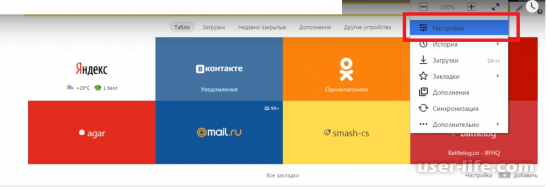
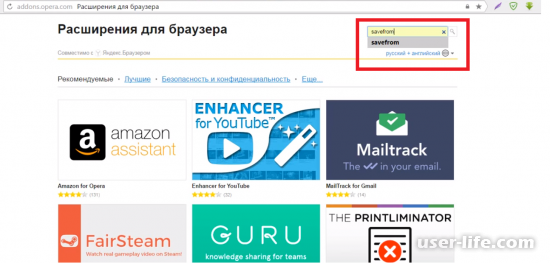
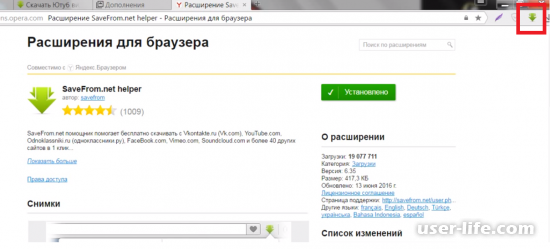
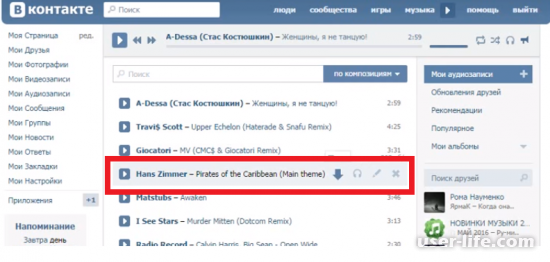
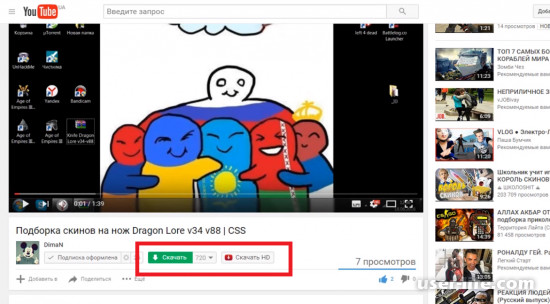




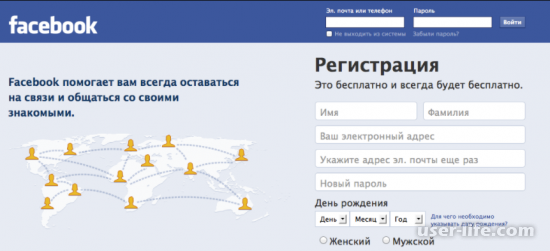























Добавить комментарий!